로지텍 기어 제품 구매 시 G 허브 설치를 통해 다양한 기능을 활성화 할 수 있다. 하지만 많은 유저들이 G 허브 설치 시 발생하는 초기화 및 무한로딩 문제로 애써 산 제품이 책상 속으로 향하는 경우가 종종 발생한다.
그래서 로지텍 G 허브 문제를 레지스트리키 조작, 외부 프로그램 사용 등으로 해결하려는 경우가 있는데, 이는 윈도우 오류를 발생 시켜 운영체제를 재설치해야 하기에 운영체제 문제없이 무한로딩을 해결 할 수 있는 방법을 소개한다.
계정 변경
1) 로지텍 G 허브를 다운받은 후 C 드라이버로 복사한다.

2) 윈도우 시작 버튼을 눌러 설정 아이콘을 선택한다.
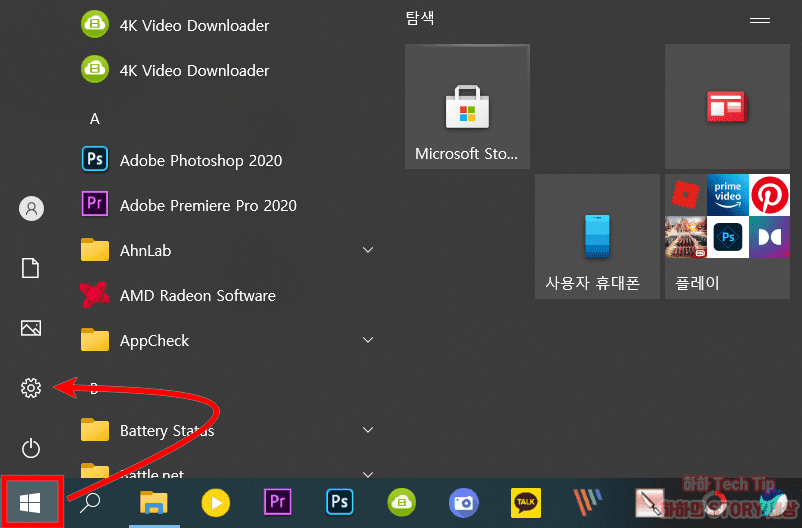
3) 계정 항목으로 이동한다.

4) 가족 및 다른 사용자에서 이 PC에 다른 사용자 추가 버튼을 누른다.

5) 로그인 화면에서 '로그인 정보를 가지고 있지 않습니다' 선택한다.

6) 마이크로소프트 계정 없이 사용자 추가를 누른다.

7) 사용자 이름을 영어로 입력 후 다음으로 넘어가면 계정 생성이 완료된다.

8) 새로 생성한 계정을 선택하고 계정 유형 변경을 눌러 계정 유형을 표준 사용자에서 관리자로 바꾼다.

9) 윈도우 버튼을 눌러 계정 선택 후 현재 로그인 상태를 로그아웃한다.(현재 사용중인 창 모두 종료됨)

10) 다시 계정 항목으로 이동해 새로 생성한 계정을 선택한다.(윈도우 초기 설정 진행됨)
11) C 드라이브에 복사한 로지텍 G Hub 파일을 설치하고 원래 사용했던 계정으로 원상복귀하면 모든 작업이 완료된다.
설정 변경

- 윈도우 검색창에서 logitech g hub 입력한다.
- 프로그램이 나오면 제거를 눌러 삭제한다.
- 로지텍 G 허브를 다시 다운받아 설치한다.
- G hub 설정으로 이동한다.
- 자동 업데이트 활성화 버튼을 눌러 비활성화한다.